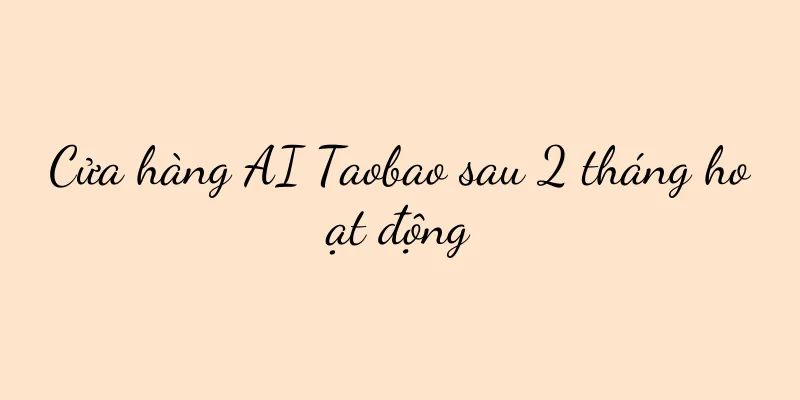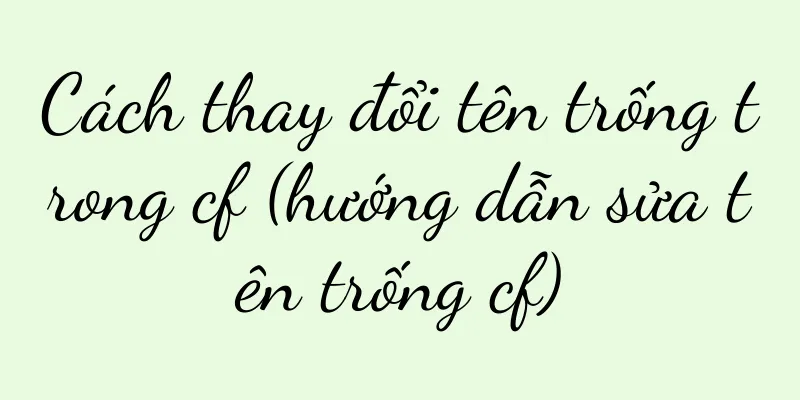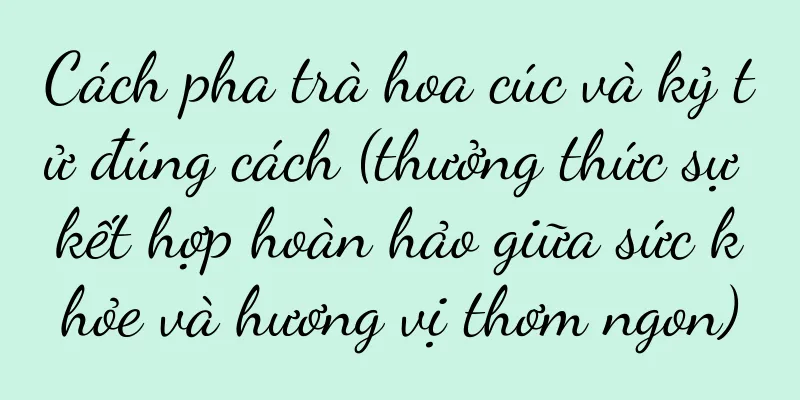Giải pháp cho máy tính không khởi động được (Khắc phục sự cố)

|
Nhưng nhiều người không biết cách giải quyết vấn đề này khi gặp phải. Máy tính không khởi động được là một vấn đề thường gặp. Bài viết này sẽ giới thiệu một số phương pháp khắc phục sự cố phổ biến để giúp người dùng tìm ra giải pháp cho sự cố và các bước khắc phục sự cố phần mềm và phần cứng. 1. Nguồn điện có bình thường không? Công tắc nguồn đã được bật chưa và có dòng điện đang được truyền đi không? Trước tiên hãy kiểm tra xem dây nguồn đã được cắm đúng cách chưa. Đảm bảo nguồn điện bình thường. Bạn cũng có thể thử kiểm tra bằng dây nguồn khác. 2. Kiểm tra kết nối phần cứng Kiểm tra tất cả các thiết bị phần cứng được kết nối với máy tính, bao gồm màn hình, chuột, bàn phím, v.v. và đảm bảo tất cả đều được kết nối chắc chắn. Hãy thử cắm lại nếu kết nối bị lỏng. 3. Kiểm tra đĩa khởi động hoặc ổ USB và không bị hỏng. Đảm bảo chúng được lắp đúng cách nếu bạn sử dụng thiết bị lưu trữ di động (như đĩa khởi động hoặc ổ USB) trong quá trình khởi động. Hãy thử một thiết bị khởi động đáng tin cậy khác. 4. Vào chế độ an toàn Bạn có thể thử vào chế độ an toàn nếu máy tính của bạn không khởi động bình thường. Nhấn phím F8 hoặc Shift nhiều lần trong khi khởi động cho đến khi tùy chọn vào chế độ an toàn xuất hiện. Bạn có thể thực hiện khắc phục sự cố và sửa chữa sau khi vào chế độ an toàn. 5. Khôi phục hệ thống Hãy cân nhắc sử dụng tính năng Phục hồi hệ thống nếu máy tính của bạn không thể vào chế độ an toàn. Bạn có thể chọn sử dụng Môi trường phục hồi Windows hoặc các công cụ phục hồi của bên thứ ba khác để sửa chữa các tệp hệ thống, tùy thuộc vào hệ điều hành của bạn. 6. Kiểm tra tình trạng ổ cứng Ổ cứng bị hỏng cũng có thể khiến máy tính của bạn không khởi động được. Bạn có thể sử dụng công cụ phát hiện ổ cứng để quét và sửa lỗi ổ cứng. Bạn có thể cần phải thay ổ cứng nếu nó bị hỏng nghiêm trọng. 7. Cập nhật trình điều khiển Trình điều khiển lỗi thời hoặc bị hỏng có thể gây ra sự cố khi khởi động máy tính. Bạn có thể tải xuống và cài đặt trình điều khiển mới nhất bằng cách truy cập trang web chính thức của nhà sản xuất phần cứng. 8. Kiểm tra bản cập nhật hệ điều hành Đảm bảo hệ điều hành và phần mềm của bạn được cập nhật. Đôi khi các phiên bản hệ điều hành cũ hơn có thể không tương thích với một số thiết bị phần cứng nhất định. 9. Dọn dẹp thẻ nhớ Các vấn đề về bộ nhớ cũng có thể khiến máy tính của bạn không khởi động được. Sau đó lắp lại, nhẹ nhàng lau phần ngón tay vàng bằng cục tẩy và rút thẻ nhớ ra. Đảm bảo mô-đun bộ nhớ được kết nối chắc chắn khi lắp vào. 10. Kiểm tra xem máy tính của bạn có bị nhiễm virus không Virus có thể làm hỏng các tập tin hệ thống, khiến máy tính không thể khởi động. Để loại bỏ vi-rút, hãy quét toàn bộ hệ thống bằng phần mềm diệt vi-rút. 11. Cài đặt lại hệ điều hành Bạn có thể cân nhắc cài đặt lại hệ điều hành nếu các phương pháp trên không hiệu quả. Và cài đặt trình điều khiển và phần mềm cần thiết theo từng bước, sao lưu dữ liệu quan trọng và cài đặt lại hệ điều hành. 12. Kiểm tra bộ nguồn điện Bộ cấp nguồn (PSU) bị lỗi cũng có thể khiến máy tính của bạn không khởi động được. Và đảm bảo cung cấp đủ điện, kiểm tra xem PSU có hoạt động bình thường không. 13. Khắc phục sự cố về card đồ họa Đôi khi sự cố ở card đồ họa có thể khiến máy tính của bạn không khởi động được. Và hãy đảm bảo trình điều khiển đã được cài đặt đúng cách và kiểm tra xem card đồ họa đã được cắm đúng cách chưa. 14. Kiểm tra bo mạch chủ và CPU Khi đó, lỗi bo mạch chủ hoặc CPU có thể là nguyên nhân nếu tất cả các thiết bị phần cứng khác đều không phải là nguyên nhân gây ra vấn đề. Bạn có thể thử thay thế bo mạch chủ hoặc CPU để kiểm tra nếu điều kiện cho phép. 15. Tìm kiếm sự giúp đỡ chuyên nghiệp Bạn nên tìm kiếm sự trợ giúp từ nhân viên bảo trì máy tính chuyên nghiệp nếu các phương pháp trên không giải quyết được vấn đề. Họ có kinh nghiệm và công cụ chuyên dụng để phát hiện và sửa chữa những lỗi phức tạp hơn. Bao gồm kiểm tra nguồn điện, kết nối phần cứng và thiết bị khởi động, khi máy tính không khởi động được, trước tiên bạn cần khắc phục sự cố. Bạn có thể thử sửa lỗi phần mềm hoặc khắc phục sự cố phần cứng nếu sự cố vẫn tiếp diễn. Bạn có thể tìm kiếm sự trợ giúp chuyên nghiệp nếu bạn không thể giải quyết vấn đề. Nhiều sự cố khởi động máy tính có thể được giải quyết bằng cách thực hiện từng bước khắc phục sự cố. |
Gợi ý
Tiểu Hồng Thư dễ phòng thủ nhưng khó tấn công
Có thông tin cho biết Xiaohongshu đã hoàn tất vòn...
Đằng sau chiếc áo khoác lông vũ giá 7.000 nhân dân tệ, "cuộc chiến" tiếp thị mới của lông vũ trong nước
Gần đây, những chiếc áo khoác lông vũ giá cao đã ...
Nguyên nhân và giải pháp cho tình trạng tiếp xúc kém của máy pha cà phê (khám phá nguyên nhân gây ra tình trạng tiếp xúc kém của máy pha cà phê và đưa ra giải pháp)
Chúng ta dựa vào nó để cung cấp cà phê ngon mỗi ng...
Hướng dẫn làm bàn đơn giản (học nhanh phương pháp cơ bản để làm bàn)
Với sự phát triển của thời đại thông tin, bảng biể...
618 vừa qua, các doanh nghiệp vừa và nhỏ lại càng gặp nhiều khó khăn hơn
Với việc ban hành rộng rãi các quy định mới cho n...
Hướng dẫn bạn cách thay đổi tên điểm phát sóng thành chủ đề bằng iPhone (cài đặt cá nhân hóa giúp điểm phát sóng của bạn trở nên độc đáo)
Là một phần không thể thiếu trong cuộc sống của co...
Hai mươi mốt năm của các trang web video: đốt cháy 100 tỷ, không thể thoát khỏi sương mù
Sau 21 năm phát triển, ngành công nghiệp trang we...
Lựa chọn và ảnh hưởng của chiều cao lắp đặt TV (treo ở độ cao phù hợp để tận hưởng trải nghiệm xem)
Tivi đã trở thành một trong những thiết bị giải tr...
Cách các nhà nghiên cứu người dùng tiến hành nghiên cứu trong các tổ chức có mức độ trưởng thành UX thấp
Bài viết này sẽ đi sâu vào những thách thức mà cá...
Bảng xếp hạng điện thoại di động trong nước (điện thoại di động hiện đang được công nhận)
OPPO, nếu nói về những chiếc điện thoại di động tr...
Tiểu thuyết Zhihu đang chinh phục Douyin, ai sẽ là Xiaoshuai và Xiaomei tiếp theo?
Bất kỳ ai thường xuyên theo dõi Douyin chắc hẳn đ...
Phương pháp hiệu quả để nâng cao trí tuệ cảm xúc cho bé trai (giải quyết tình trạng trí tuệ cảm xúc thấp ở bé trai)
Trí tuệ cảm xúc đã trở thành một khả năng ngày càn...
Nền kinh tế khám phá cửa hàng, xu hướng mới hay bong bóng? Phân tích sâu sắc về logic kinh doanh đằng sau
Là một mô hình tiêu dùng mới nổi, nền kinh tế khá...
Phải làm gì nếu Apple iPad không thể cập nhật hệ thống (Hướng dẫn cập nhật chương trình cơ sở hệ thống của Apple iPad)
Nhiều bạn bè đã phàn nàn, nhưng sau buổi họp báo, ...
Tìm đúng đối tượng mục tiêu, 8 câu hỏi này có thể giúp bạn tránh đi lạc hướng!
Khi viết quảng cáo, bạn không biết đối tượng mục ...